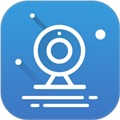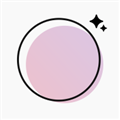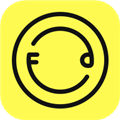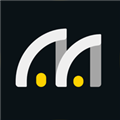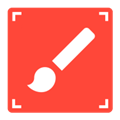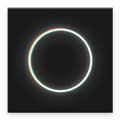应用简介
掌上看家观看端是一款能够让用户轻松打造室内监控系统的远程监控应用,只要有一台闲置的带有摄像头的电子设备,如电脑、平板、安卓、苹果作为采集端,再在手机上安装观看掌上看家,就可以轻松的看到采集端那头的视频了。欢迎各位朋友前来下载,打造属于自家的监控系统。

【功能特点】
1、远程实时视频传输: 支持2G/3G/4G和无线(WiFi)全球互通互联,“掌上看家”可以随时随地远程查看“掌上看家采集端”实时视频;
2、多平台互联:支持Android,iOS,Windows,Mac OS等多种平台,轻松实现电脑对电脑,电脑对手机,手机对手机,手机对智能电视等不同模式的远程视频监控;
3、运动侦测: 一旦侦测到异常立即触发报警录制,同时观看端可接收到邮件或推送报警;
4、定时录制: 在设定的时间段内采集端将自动开启视频录制,省心放心;
5、双向对讲: 双向实时语音传输,像打电话一样,及时沟通;

6、安全隐私: 所有图像和信息的传送被超强加密并严格限制在您指定的手机和电脑之间;
7、云台控制: 对于自带云台控制功能的摄像头,观看端可远程转动摄像头的转动;
8、启动隐藏: Windows电脑采集端支持开机自动启动与启动后自动隐藏功能,开机即监控;
9、云端存储:报警录制视频自动上传到云端,即使设备被破坏也一样能查看视频证据。
10、多屏观看: 同时观看多个采集端画面,无须反复切换,便捷高效。

【如何添加摄像头】
1、首先打开掌上看家APP,在首页点击【添加采集端设备】。

2、扫描网络摄像头的二维码,确保摄像头和手机处于同一WiFi环境下,进行连接。

3、当然你也可以点击右上角的编辑图标,输入CID号、用户名、密码,点击保存即可。
【怎么连接另一部手机】
1、首先在一部手机中下载掌上看家APP,作为观看端使用。
2、在另一部手机中下载掌上看家采集端APP,作为摄像头使用。

3、打开手机中的掌上看家APP,进入【我的设备】页面,点击“+”,选择二维码添加。然后再打开另一部手机中的掌上看家采集端APP,点击【生成二维码】。
4、可通过掌上看家APP扫描采集端手机上的二维码进行连接,另外你也可以输入采集端APP首页的CID、用户名、密码进行连接。

【怎么回放监控录像】
1、在首页点击摄像头下方的【历史录像】。

2、点击下方时间,选择要查看的具体时间。
3、点击录像视频即可回放。

【如何解除绑定】
1、选择摄像头,点击下方的【设置】。
2、点击设置页面右上角的【解除绑定】。
3、点击【确定】之后,依然可以查看该设备的状态,只是不影响其它账号进行访问或添加。

【如何开启报警通知】
1、进入摄像头设置页面,点击【报警设置】。
2、可打开运动侦测报警、人形侦测报警、震动侦测报警三种报警触发条件,其中除运动侦测报警是免费服务外均需要开通其他付费服务。

3、可设置采集端报警铃声、推送提醒、短信提醒三种提醒方式。其中短信提醒需要点击【我】-【短信报警】,购买短信条数。

【软件评测】
掌上看家观看端手机版这款应用巧妙地将便捷性和安全性融为一体,让家庭监控变得如此简单。我在多个场景下试用了它,无论是外出旅行还是在办公室工作,都能实时掌控家中的一举一动。其远程实时视频传输功能强大,无论身处何地,仿佛家中情景近在咫尺。掌上看家的多平台互联是我尤为欣赏的一点,它无缝对接Android、iOS、Windows和Mac OS,打破了设备之间的界限。运动侦测功能精准灵敏,每次家中有微小动静,我都能即时收到报警通知。而双向对讲功能则像是一个无形的电话线,让我能与家人即时沟通,增强互动性。对于重视隐私的我来说,其严格的安全措施给了我极大的安心感,数据加密技术确保了信息只在我指定的设备间流通。
我曾尝试过其他远程监控应用,但掌上看家的独特云台控制和云端存储功能确实让我眼前一亮。即使设备不幸遭破坏,重要的录像证据仍能留存。此外,多屏观看功能极大地提升了效率,无需反复切换,就能同时关注多个监控点。尽管一些高级功能需要付费,但我认为这些增值服务对于整体的家庭安全而言,绝对是物超所值。 总结我的体验,掌上看家观看端手机版不仅是一个实用的工具,更是一个可靠的守护者。它的智能化设计和人性化体验让我坚信,这是一款值得信赖并长期使用的家庭安全应用。
【更新内容】
v5.7.6:
支持新版本的“护驾-行车记录仪
v5.7.3:
提升体验,修复部分问题。
v5.7.2:
人脸识别更迅速